Det er frustrerende når leppene til en skuespiller ikke stemmer overens med lyden på Samsung-TV-en. Dessverre er ikke dette et nytt problem, og det har eksistert siden det kom enheter som sender ut lyd uavhengig av TV-en, for eksempel soundbars, WiFi-høyttalere og Bluetooth-hodetelefoner. Samsung er klar over dette problemet og har laget de nødvendige løsningene for å løse problemet med uoverensstemmelse mellom TV-lyd og bilde. Jeg vil fortelle deg om de mulige problemene og hvordan du løser lydfeilsynkroniseringen.
Alternativer for å løse problemet med feiljustering av lyd og bilde
For å kunne løse problemet med lyd som ligger bak eller foran bildet, må du forstå i hvilke tilfeller dette skjer og hvorfor. Hvert tilfelle krever en annen tilnærming for å løse problemet. Her er alternativene for desynkronisering av lyd og bilde:
- Når du ser på kabel-TV via Ant-inngangen ved hjelp av TV-høyttalerne, stemmer ikke lyd og bilde overens.
- Det er ingen synkronisering av skuespillernes leppebevegelser og lyd når du ser video via appen på TV-en ved hjelp av TV-høyttalerne.
- Lyd og bilde er ikke synkronisert når du bruker en lydplanke som er koblet til via HDMI ARC (eARC).
- Lyd og bilde er ikke synkronisert når du bruker en lydplanke som er koblet til via optisk sPDIF-utgang.
- Uoverensstemmelse mellom lyd og bilde ved bruk av Bluetooth-hodetelefoner og en lydplanke som er koblet til via Bluetooth.
- Ingen synkronisering av lyd og bilde ved bruk av eksterne høyttalere tilkoblet via WiFi
Problem med synkronisering av lyd og bilde på Samsung TV-en ved bruk av de innebygde høyttalerne
Lydforsinkelse når du ser på TV og bruker eksterne høyttalere, er en sjelden foreteelse. Enten du ser på kabel-TV, strømmer fra apper som Hulu eller kobler til eksterne enheter via HDMI, er det viktig å feilsøke og identifisere kilden til synkroniseringsproblemet. Her er en forklaring på hvordan lydsynkronisering fungerer i denne sammenhengen.
Slik synkroniserer du lyd og bilde ved bruk av TV-høyttalere
I moderne TV-er formidles både video og lyd gjennom digitale strømmer. TV-en skiller ikke mellom kilder, enten det er HDMI, antenneinngang eller integrerte applikasjoner. TV-prosessoren håndterer denne digitale strømmen og skiller effektivt mellom lyd- og videokomponentene. Videoen går til en videoprosessor (integrert i prosessoren), og lyden går til en separat lydprosessor, for eksempel MS10, 11, 12 fra Dolby. Lyd og bilde synkroniseres under overføringen og vil alltid vises synkronisert.
Problem med leppesynkronisering med TV-høyttalere
Som jeg sa tidligere, oppstår denne situasjonen sjelden når du bruker TV-høyttalere. Men hvis du oppdager en slik situasjon, kan du gjøre følgende.
- Bytt TV-en til en annen kanal eller kjør et annet program. Svært ofte fungerer TV-en som den skal. Det kan være måten videoen sendes på. Det var en feil i overleggslyden på videoen under opptak av programmet. Sjekk om alt er i orden på andre kanaler eller med en annen app.
- Samsung Smart TV er en datamaskin som kanskje ikke fungerer som den skal. Koble fra TV-en og vent til statuslampen slukkes eller vent i 1 minutt. Slå på TV-en og kontroller at lyden nå er synkronisert.
Du kan ha endret lydinnstillingene eller endret noen innstillinger ved et uhell. I så fall bør du tilbakestille lyden for å unngå unødvendig kontroll av innstillingene. Her er fremgangsmåten for å tilbakestille lydinnstillingene.
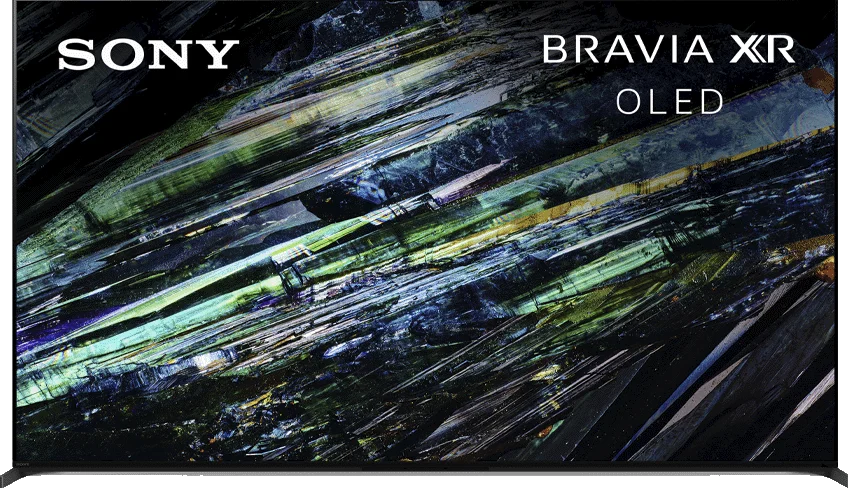
Her er en trinnvis fremgangsmåte for å tilbakestille lydinnstillingene på din Samsung TV:
- Trykk på venstre retningsknapp for å åpne innstillingsmenyen.
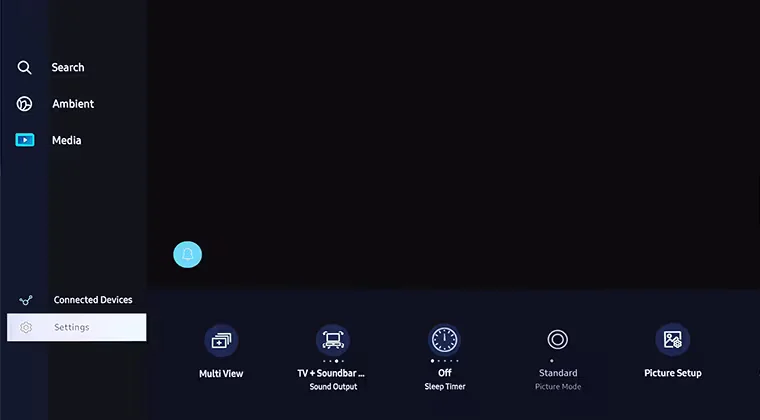
- Trykk på Innstillinger, og velg deretter Alle innstillinger.
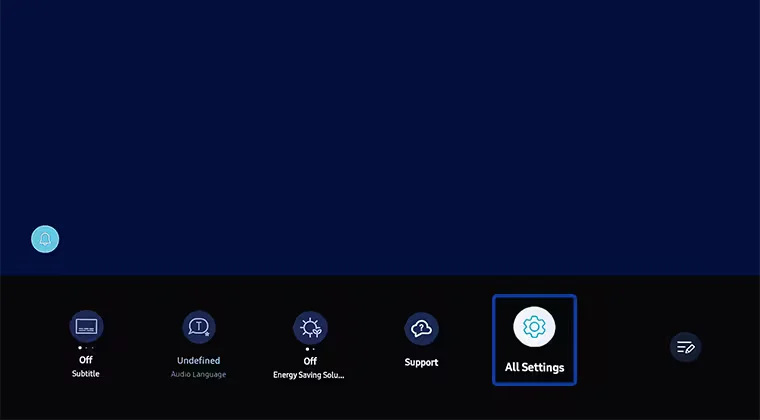
- Velg Lyd og klikk på Ekspertinnstillinger.
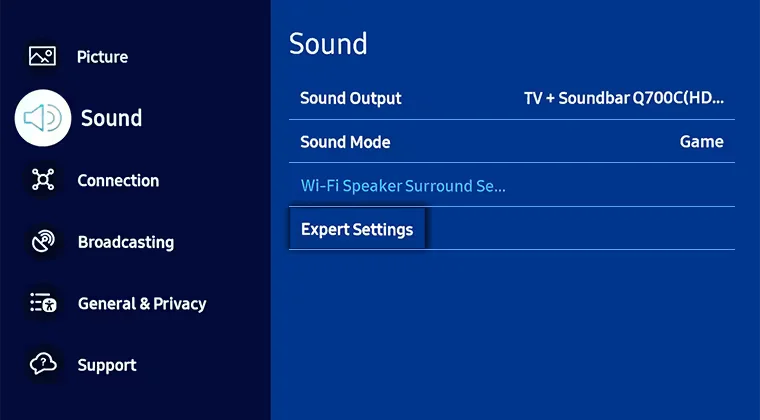
- Det siste trinnet er å aktivere elementet Tilbakestill lyd.
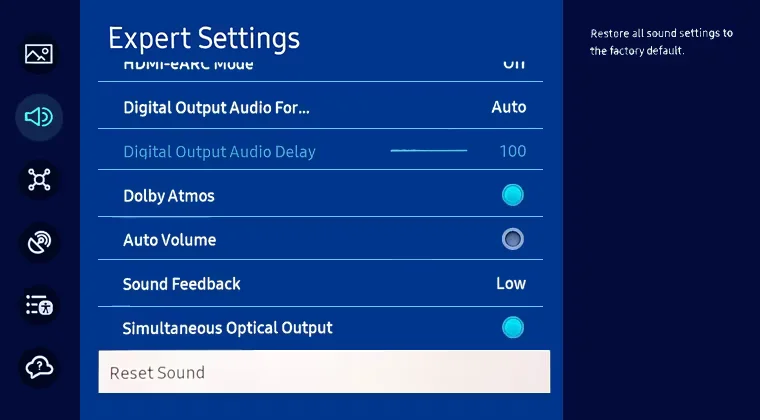
Nå er alle lydinnstillingene tilbake til fabrikkinnstillingene.
Lyden er foran eller bak bildet: Lydplanke tilkoblet via HDMI ARC (eARC)
Lyden kan henge etter bildet når du kobler til en lydplanke via HDMI. Og hvis ulike bildeforbedringsprogrammer er aktivert på TV-en, kan lyden ligge foran bildet. Dette er ganske vanlig, og Samsung har en innstilling for å justere tidspunktet for lydavspilling via HDMI.
Hvorfor er det en lydforsinkelse ved bruk av ARC HDMI?
Svaret er enkelt: Når du kobler lydplanken til TV-en via HDMI, dekoder ikke TV-en lydsignalet. Etter at TV-en har mottatt videosignalet, skiller den mellom lyd og bilde. TV-prosessoren behandler videoen, og lydstrømmen sendes direkte til HDMI-porten, som har en ARC. TV-en behandler ikke lydsignalet, den skaper bare en bane for lyden som skal sendes til en annen enhet.
Lydplanken dekoder lyden selv, men tekniske nyanser kan føre til resynkronisering av bilde og lyd.
- TV-en behandler videostrømmen raskere enn lydplanken. I så fall vil lyden henge etter. Dette skjer vanligvis med eldre lydplanker som er koblet til nyere TV-er.
- Lydplanken behandler lyden raskere enn TV-en. I dette tilfellet vil lyden ligge foran bildet på skjermen. Dette skjer hvis du har en kraftig lydplanke, men TV-en er relativt treg eller har mange ekstra innstillinger for å forbedre bildet.
Justere lydhastigheten på en Samsung TV via HDMI ARC
Som nevnt ovenfor er Samsung klar over dette problemet, og deres TV-er har en spesiell innstilling som justerer lydutgangstiden. Du kan justere forsinkelsen på lydutgangen og dermed synkronisere bilde og lyd. Dette gjøres best på videoer der du kan se leppene til skuespilleren eller sangeren. Tips: Søk på YouTube etter en musikksingel eller nyhetskanal med en speaker. Husk å sjekke innstillingene på ulike videoer. Slik justerer du lydforsinkelsen på HDMI:
- Trykk på Hjem-knappen på fjernkontrollen, og gå deretter til Innstillinger.
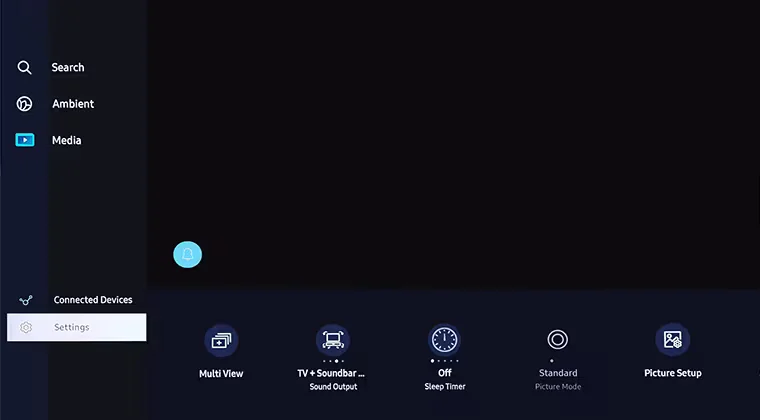
- Velg Innstillinger.
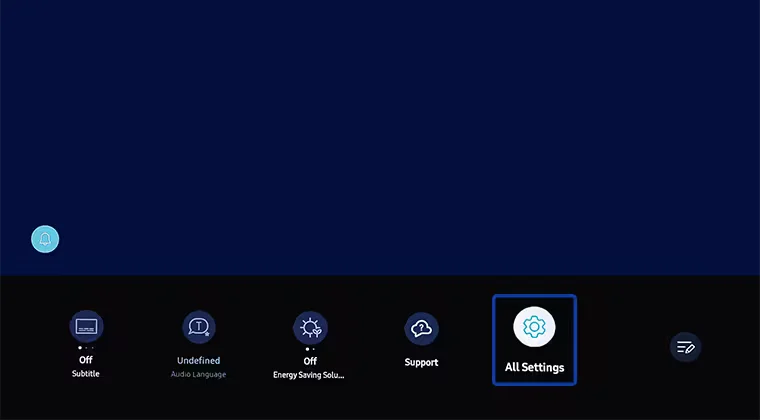
- Gå til Alle innstillinger.
- Velg Lyd, og velg deretter Ekspertinnstillinger.
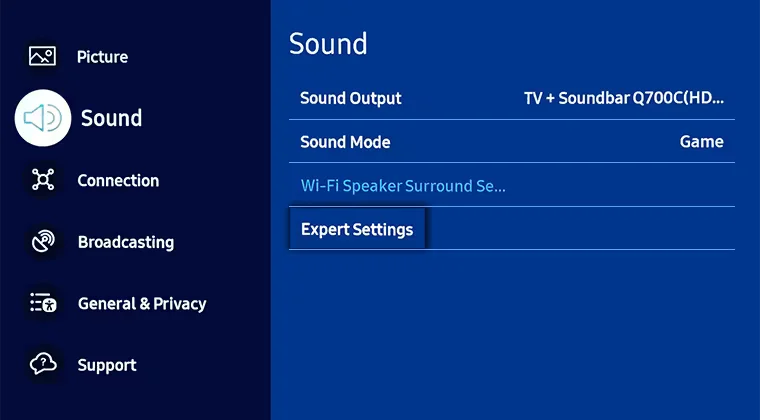
- Bla nedover og velg Digital Output Audio Delay.
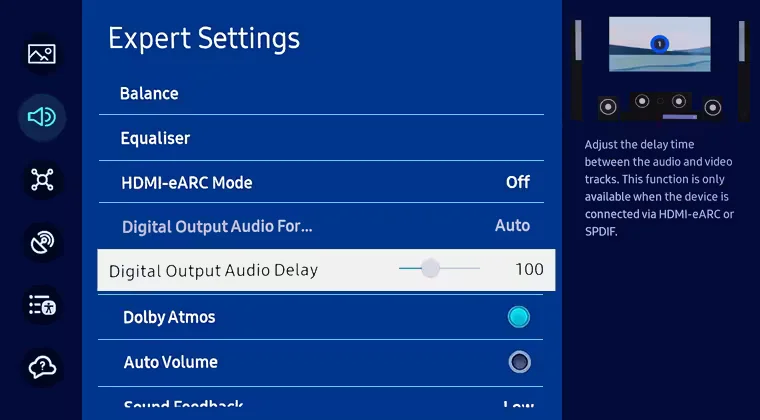
- Det vises en glidebryter som du kan flytte. Hvis du flytter glidebryteren mot høyre, øker lydforsinkelsen.
Hvis lyden henger etter bildet, flytter du glidebryteren til venstre og reduserer tallene.
Hvis lyden kommer før bildet, flytter du glidebryteren til høyre og øker tallet.
Standardinnstillingen for ARC (eARC)-aktiverte HDMI-porter er 100 (100 millisekunder). Med denne innstillingen kan du justere lydforsinkelsen mellom 0 og 250. Maksimal lydforsinkelse kan være 250 millisekunder.
Lydoverføringshastighet ved bruk av en lydplanke tilkoblet via SPDIF optisk utgang
Optisk lydutgang fungerer på samme måte som HDMI ARC eller eARC. Det kan også oppstå forsinkelser eller lydforskyvninger når du kobler en lydplanke til TV-en via en optisk tilkobling.
Men siden denne tilkoblingen anses som foreldet, tar produsentene lite hensyn til den.
Hvis du bruker denne tilkoblingen til å sende lyd til lydplanken, kan du imidlertid gjøre indirekte justeringer av lydhastigheten via den optiske tilkoblingen
Hvis lyden for eksempel er raskere enn videoen på TV-en, kan du prøve å deaktivere Motion Technology, for eksempel Motion Xcelerator Turbo. Dette vil redusere tiden det tar for TV-en å behandle bildet, og lyden kan synkroniseres.
Hvis lyden henger etter, noe som er sjeldent med en optisk tilkobling, vil lydplanken sannsynligvis behandle lydstrømmen svært langsomt. Prøv å aktivere bildeforbedrende programvare på TV-en, for eksempel Motion Xcelerator, for å forbedre videobehandlingstiden og eventuelt synkronisere lyd og bilde.
Bluetooth-lydforsinkelse i Samsung TV
Det oppstår ofte lydsynkroniseringsfeil når du kobler Bluetooth-hodetelefoner til TV-en. Dessverre er det ingen innstilling på Samsung TV-en som justerer lydforsinkelsestiden. Bluetooth er ikke egnet for lydplanker; Bluetooth-tilkobling brukes vanligvis i hodetelefoner.
Hvordan Bluetooth-lyd overføres og fungerer i Samsung TV.
Etter å ha isolert lydstrømmen fra det øvrige digitale signalet, kodes lydstrømmen inn i Bluetooth-protokollen og overføres til Bluetooth-hodetelefoner eller lydplanke; hodetelefonene må motta lyden og dekode den. Denne manipulasjonen av lydstrømmen introduserer en forsinkelse i signalet. Fordi denne signalforsinkelsen er kjent, forsinker TV-en videovisningen i den tiden det tar å behandle og overføre Bluetooth-signalet. Denne innstillingen er innebygd i operativsystemet og brukes når du velger å sende ut lyd via Bluetooth. Det er i hvert fall slik Samsung-TV-en fungerer.
Leppesynkronisering i Samsungs TV-er og soundbars.
I soundbars finnes det bedre alternativer enn Bluetooth for lydoverføring. Derfor er det vanligvis ingen ekstra innstillinger for å synkronisere lyd og bilde på TV-skjermen. Så hvis du velger en Bluetooth-tilkoblet lydplanke, får du lyden som den er. Hvis du ikke er fornøyd med hvordan lydplanken fungerer med TV-en, er det ingen leppesynkronisering, og problemet kan bare løses ved å bytte til HDMI eller optisk tilkobling.
WiFi Audio-forsinkelse i Samsung TV
Noen lydplanker eller trådløse høyttalere støtter Wi-Fi-tilkobling. I dette tilfellet ligner tilkoblingen og lydoverføringen på Bluetooth. Samsung advarer om at når du bruker Wi-Fi som tilkoblingsmetode for lydplanken, kan det hende at leppebevegelser og lyd ikke stemmer overens. Dessverre har ikke Samsung-TV-er innstillinger som regulerer hvor lang tid lyden overføres via Wi-Fi.
Hvis det ikke er samsvar mellom lyd og bilde, kan du prøve å slå på eller av en innstilling for bildekvalitet, for eksempel Motion Xcelerator. Det er imidlertid ingen garanti for at du kan løse problemet med usynkronisert lyd og bilde.
Lydproblemer på grunn av videokodeker
Samsung anbefaler at du sjekker kompatibiliteten til videokodekene dine hvis du har et problem. Jeg synes det er ganske komplisert og unødvendig. Vet du for eksempel hvilken kodek Netflix koder videoene sine med? Den ledende kodeken er AV1, men noen videoer kan bruke HEVC-kodeken. YouTube bruker VP9-kodeken. Så det er tungvint og unødvendig å sjekke kodeker. Det er enklere å åpne en annen video og sjekke lyden.
Lydproblemet er programvarerelatert
En programvareoppdatering kan løse noen problemer, for eksempel oppdateres de samme lydkodekene med jevne mellomrom. Kodeker fungerer raskere, og feil rettes slik at en programvareoppdatering kan løse noen problemer. Sørg for å se etter nye oppdateringer og installere dem.










